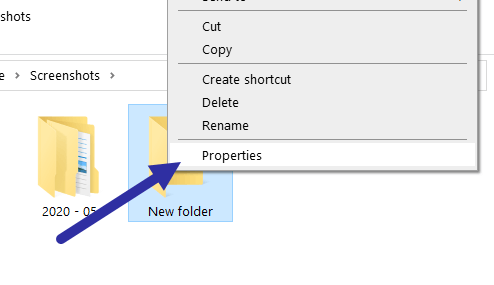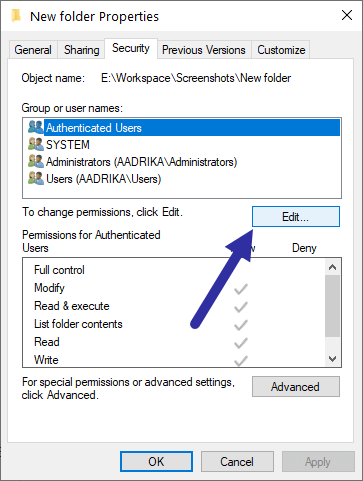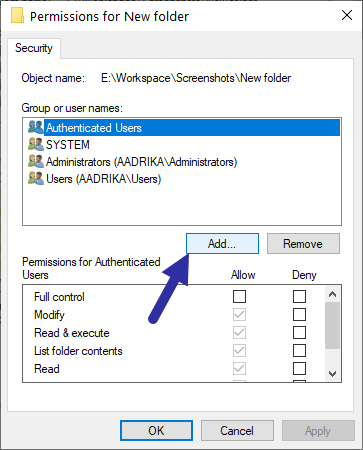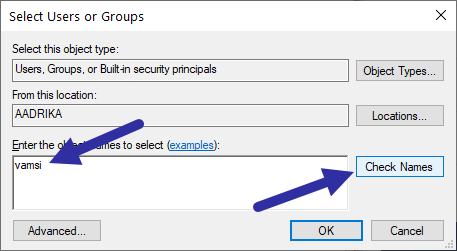フォルダを開いたときに「現在、このフォルダにアクセスする権限がありません」というエラーが表示された場合は、次の手順に従って修正してください。
Windowsで特定のフォルダを開こうとすると、「 十分な権限がありません フォルダを開くか変更します。 「続行」ボタンを押しても、フォルダへのアクセスは拒否されます。
通常、このエラーは、システムフォルダを開こうとするとポップアップ表示されます。 ただし、これは、ユーザーまたはシステム内の他のプログラムによってアクセス許可が変更された場合に、一般的なフォルダーでも発生する可能性があります。
「現在、このフォルダにアクセスする権限がありません」というエラーを修正するには、適切な権限を変更して割り当てる必要があります。 これを行うと、必要に応じてフォルダにアクセスして変更できます。
目次:
現在、このフォルダにアクセスする権限がないことを修正する手順
「現在、このフォルダにアクセスする権限がありません」エラーを修正するには、ユーザーアカウントに「フルコントロール」権限を付与する必要があります。 その許可を得ると、抵抗なくフォルダを開くことができます。 これは、フォルダプロパティツールを使用して行うことができます。
ノート: 手順を実行するには、管理者権限が必要です。
- 右クリック 影響を受けるフォルダで。
- 「プロパティ” オプション。
- 「安全” タブ。
- 「編集” ボタン。
- クリック “追加” ボタン。
- ユーザー名を入力します 空白のフィールドに。
- 「名前を確認してください” ボタン。
- クリック “Ok” ボタン。
- ユーザーアカウントを選択します 「グループ名またはユーザー名」の下。
- 「フルコントロール—許可「権限」の下の「」チェックボックス。
- 「Ok” ボタン。
- プレス “Okメインウィンドウの」。
もう少し詳細な手順:
最初に行うことは、フォルダのプロパティを開くことです。 そのためには、 フォルダを見つける エラーを表示し、 右クリック その上で「プロパティ” オプション。
「安全」タブをクリックし、「編集フォルダのプロパティウィンドウの「」ボタン。 このアクションにより、Windowsでユーザー権限を追加および変更できます。
このウィンドウで、ユーザーアカウントが見つかるかどうかを確認します。 そうでない場合は、「追加「。 それはあなたがあなたのユーザーアカウントをリストに加えることを可能にするでしょう。
空白のフィールドにユーザーアカウント名を入力し、[名前の確認]ボタンをクリックします。 このアクションにより、フィールドに適切で完全なユーザー名が自動的に設定されます。
ユーザー名を確認したら、「Ok」ボタンをクリックして続行します。
これを行うとすぐに、ユーザーアカウントがグループリストに追加されます。 「グループまたはユーザー名」セクションでユーザーアカウントを選択します。 ユーザーアカウントを選択した後、「許可」列の下にある「フルコントロール」チェックボックスを選択します。 ご想像のとおり、このオプションを使用すると、ターゲットフォルダを完全に制御できます。
最後に、「申し込み” と “Ok」ボタンをクリックして、権限の変更を保存します。
最後に、「Okメインウィンドウの「」ボタンをクリックして閉じます。
それだ。 これで、ユーザーアカウントがターゲットフォルダーを完全に制御できるようになりました。 これ以降、InsufficientPermissionsエラーなしでフォルダにアクセスできます。 つまり、「現在、このフォルダにアクセスする権限がありません」というエラーを正常に修正しました。
「現在、このフォルダにアクセスする権限がありません」というエラーが表示されるのはなぜですか?
エラーメッセージは非常に明白ですが、システム内のフォルダにアクセスする権限がないのはなぜか疑問に思われるかもしれません。
このエラーにはいくつかの理由があります。 たとえば、システム管理者がフォルダを作成し、システム管理者でない場合、フォルダを開いたり変更したりしようとすると、「現在、このフォルダにアクセスする権限がありません」というエラーが表示される場合があります。 同じことがシステムフォルダとユーザー固有のフォルダにも当てはまります。
一部のシステムフォルダは、管理者権限を持っていても、開いたり、変更したり、削除したりすることはできません。 これは、システムフォルダの所有権がシステムに属し、ユーザーに属していないためです。 これにより、重要なファイルやフォルダが、ユーザーやウイルスなどの不要なプログラムによって誤って削除または変更されないように保護できます。
ブロックされたフォルダにアクセスする場合は、上記の手順に従ってターゲットフォルダにアクセスできます。 システムフォルダを扱うときは、自分が何をしているかを知っていて、それが必要な場合にのみこれを行ってください。
それがお役に立てば幸いです。 行き詰まったり、助けが必要な場合は、以下にコメントしてください。可能な限りお手伝いします。 この記事が気に入った場合は、Windows 10でセキュリティの質問を無効にする方法と、右クリックメニューに所有権を取得するオプションを追加する方法を確認してください。
The post 現在、このフォルダにアクセスする権限がありませんエラー appeared first on Gamingsym Japan.